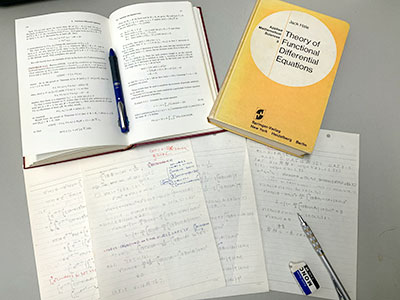トップページ > おもしろ科学実験室(工学のふしぎな世界) > ミューロボを動かそう~「超」簡単プログラミング~
おもしろ科学実験室(工学のふしぎな世界)
ミューロボを動かそう~「超」簡単プログラミング~ |
2010年12月1日
浜松RAIN房
静岡大学 工学部 創造教育支援センター
ミューロボは小さなコンピュータを積んだ3輪ロボットです。
あまりロボットらしくないがこれでも立派なロボットです。
ミューロボを動かして、ロボットプログラミングを学んでみよう!
”とても簡単だ。”
静岡市清水生まれのミューロボ「光」
 光を追いかけるミューロボ「光」
光を追いかけるミューロボ「光」 元祖ミューロボ
元祖ミューロボ ミューロボに積まれている
ミューロボに積まれているコンピュータ
リモコンで動かそう!
赤白のケーブルをミューロボにさします。

スイッチを入れます。

コンピュータの画面の![]() ボタンを押して、操作画面を表示します。
ボタンを押して、操作画面を表示します。
![コンピュータの画面の[MYU]ボタンを押して、操作画面を表示します。](../thumb/101201_03/03_48.gif)
画面右下の![]() ボタンを押します。押している間、ミューロボが進みです。
ボタンを押します。押している間、ミューロボが進みです。
![画面右下の[進む]ボタンを押します。押している間、ミューロボが進みです。](../thumb/101201_03/03_70.gif)
「さがる」「右回転」「左回転」などを押してみてください。ミューロボがボタン通りに動くはずです。いろいろな動作をさせて遊んでみよう!

プログラムで動かそう!
![]()
![]()
![]() はステップ1と同じです。
はステップ1と同じです。
1秒進む命令をつくろう
画面右上の命令の「進む」をクリックすると数字を入れる画面が表示されるので、キーボードから「10」と打ち込みます。
画面左の命令スクリーンに「進む、10」と表示されます。これが「1秒前進」の命令になります。

![]() と同じようにして,「さがる」を押し,「さがる,10」命令をつくります。
と同じようにして,「さがる」を押し,「さがる,10」命令をつくります。
同様に、「右回転」を押し,「右回転,5」命令を,「左回転」を押し,「左回転,5」命令をつくります。
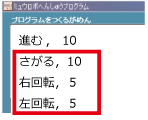
プログラムを送る
ケーブル接続・スイッチ入を確認して、画面右上の「ミュウロボへおくる」ボタンを押します。画面上の命令がミューロボへ転送されます。転送中は「チチチ」と音がして、最後に「ピピ」と鳴り、転送終了。
注:「ピピピピ」と鳴り続けた場合はスイッチを切ってやり直してください。
![画面右下の[進む]ボタンを押します。押している間、ミューロボが進みです。](../thumb/101201_03/03_92.gif)
ミューロボを動かす
転送が終了したら、ミューロボからケーブルをはずし、ミューロボのお尻の黒いとんがり(※1)を前へ押します。命令通りの動作をするか確認してください。

うまくいったら、画面をクリアして自由にプログラムを組んでみよう!
| 掲載大学 学部 |
静岡大学 工学部 | 静岡大学 工学部のページへ>> |
※このページに含まれる情報は、掲載時点のものになります。